Kemampuan melihat EPUB asli adalah bulu terbaru di tutup Microsoft Edge pada Windows 10 Redstone 2 Preview Build 14971 - yang kami lihat di posting Edge mendapat Dukungan EPUB (eBook) dalam Pembaruan Pencipta. Anda dapat melihat file EPUB, menandai halaman-halamannya, mengubah gaya font dan melakukan lebih banyak menggunakan Edge.
Posting ini memberi tahu Anda bagaimana dan di mana Edge menyimpan bookmark dan pengaturan EPUB, dan cara menghapusnya.
Daftar Isi
- Di mana Edge menyimpan bookmark EPUB dan pengaturan posisi saat ini?
- File BookReader_ - Tentang apakah masing-masing file?
- Bisakah saya mentransfer bookmark EPUB ke akun pengguna lain?
- Bagaimana cara menghapus semua bookmark dan pengaturan EPUB (untuk semua eBook)?
Di mana Edge menyimpan bookmark EPUB dan pengaturan posisi saat ini
Bookmark EPUB, bab dan nomor halaman yang dikunjungi terakhir disimpan dalam folder berikut:
% localappdata% \ Packages \ Microsoft.MicrosoftEdge_8wekyb3d8bbwe \ LocalState

Berikut adalah nama file sampel tempat data disimpan - dalam format JSON. Kumpulan karakter di akhir nama file tampaknya kode hash yang dihasilkan Edge untuk setiap file EPUB, dan bervariasi dari file ke file.
- BookReader_BookmarksData_BdQn37uABAze0ZFJoTuH5ABHcgk =
- BookReader_PositionData_BdQn37uABAze0ZFJoTuH5ABHcgk =
- BookReader_PrescanningData_BdQn37uABAze0ZFJoTuH5ABHcgk =
Mungkin saja Microsoft Edge membaca EPUB Identifier unik yang tersedia dari metadata file EPUB dan menggunakannya sebagai input untuk pembuatan hash. Baik. Itu hanya anggapan - karena hash tidak pernah berubah bahkan jika file diubah namanya, dan kode yang cocok tampaknya tidak disimpan dalam database ESE spartan.edb baik. Juga, mentransfer file bookmark ke profil pengguna lain berfungsi dengan baik. Ini membuat saya percaya bahwa pengenal EPUB unik, atau ISBN sedang digunakan.
Inilah yang dimaksud dengan setiap file
BookReader_PositionData_ menyimpan nomor bab yang terakhir dikunjungi dan halaman persis yang Anda lihat sebelum menutup Edge. Ketika Anda membuka ebook di waktu berikutnya, Anda akan dibawa ke lokasi yang tepat. Data posisi terlihat seperti di bawah ini.
{"linearContentDocumentHref": "OEBPS / html / ch05.html", "location": {"containerPath": "body> p: nth-of-type (57)", "offset": 0, "afterAllChildren": false }, "progressInContentDocument": 0.7647058823529411} BookReader_PrescanningData_ menyimpan apa yang tampaknya merupakan cache penuh dari "Daftar Isi" dan nilai persentase "kemajuan" masing-masing untuk setiap halaman. Data ini dapat digunakan untuk bilah gulir horizontal untuk menampilkan persentase kemajuan saat Anda menyeret bilah geser.
BookReader_BookmarksData_ berisi daftar bookmark yang ditambahkan pengguna dalam file EPUB itu. Untuk setiap bookmark, tanggal dan cap waktu yang ditandai, nomor bab, judul, URL, dan nilai persentase kemajuan disimpan.
[{"title": "Apa itu aplikasi Windows Store?", "progress": {"progressPercentage": 55.128026015240685, "posisi": {"linearContentDocumentHref": "OEBPS / html / ch06.html", "location": "location": {"containerPath": "body> p: n-of-type (11)", "offset": 0, "afterAllChildren": false}, "progressInContentDocument": 0.111111111111111111}, "chapter": {"title": " Apa itu aplikasi Windows Store? ", " Tautan ":" OEBPS / html / ch06.html # ch06sec1 ", " level ": 1}}, " date ":" 2016-11-19T05: 47: 15.070Z ", "rightToLeft": false}] Transfer bookmark dan pengaturan EPUB
Di komputer pengujian saya, saya berhasil mentransfer pengaturan dan bookmark ke profil pengguna yang berbeda dengan menyalin file ke folder "LocalState" masing-masing dari akun pengguna target.
Hapus semua bookmark dan pengaturan EPUB untuk semua eBook
Untuk menghapus semua bookmark (untuk semua file EPUB), yang perlu Anda lakukan adalah menghapus file BookReader * di folder berikut. Ini menghapus semua pengaturan bookmark dan posisi halaman untuk semua file EPUB.
% localappdata% \ Packages \ Microsoft.MicrosoftEdge_8wekyb3d8bbwe \ LocalState
Di sisi lain, untuk menghapus hanya bookmark untuk file EPUB tertentu, Anda dapat melakukannya dengan menggunakan antarmuka pembaca Microsoft Edge EPUB di mana Anda dapat menghapus bookmark satu per satu untuk setiap file.
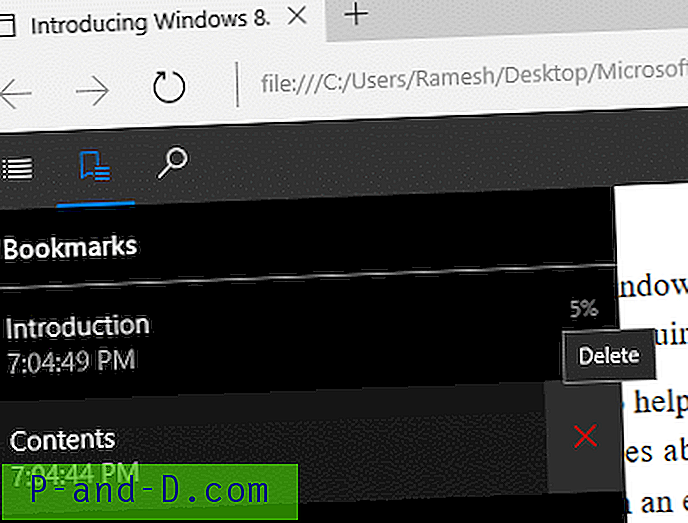
Sebagai alternatif, buka setiap file BookReader_PrescanningData_ * di lokasi di atas untuk mengetahui nama judul eBuku terkait.
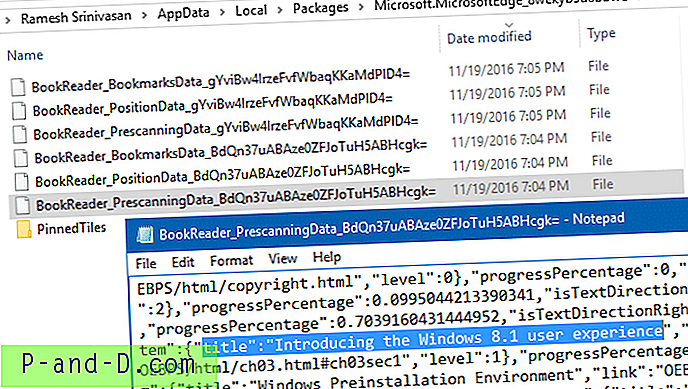
Setelah Anda menemukan file yang benar, hapus tiga file yang memiliki nilai hash yang sama di akhir nama file.
Sebagai catatan tambahan, pengaturan gaya font dan tema tidak disimpan pada basis per file.
Microsoft Edge terus berevolusi menjadi browser yang lengkap, mendapatkan penambahan fitur baru di setiap Windows 10 build. Temuan saya di sini didasarkan pada Windows 10 Build 14971. Microsoft dapat menambahkan opsi GUI untuk menghapus pengaturan EPUB di salah satu build yang akan datang.





